1. はじめに:Excelファイルのプレビューができない(Windows 11 25H2)
Windows 11 25H2 へのアップデート後、ファイルエクスプローラーのプレビューウィンドウでExcelファイルが表示されないという報告が増えています。
特に「このファイルをプレビューできません」や「警告メッセージが出て中身が見えない」といった現象が発生しています。
この問題は、Microsoftが導入したセキュリティ強化機能「Mark of the Web(MotW)」が主な原因です。
2. 原因:Mark of the Web(MotW)によるプレビュー制限
Windows 11 25H2 では、インターネットからダウンロードしたファイルやネットワーク共有上のファイルに、「Mark of the Web(MotW)」属性が自動的に付与されます。
この属性が付いたファイルは「外部由来の不明なファイル」と見なされ、プレビュー機能や一部のスクリプト実行がブロックされます。
Microsoftによると、これはNTLM認証情報の漏洩を防ぐためのセキュリティ対策で、仕様上の制限です。 (参考:Windows Latest)
3. 対処法:プレビューを復活させる5つの方法
✅ 方法1:個別ファイルの「ブロック解除」
最も簡単な方法です。
- 該当のExcelファイルを右クリック → 「プロパティ」を開く
- 「全般」タブの下部にある「セキュリティ」欄で、「ブロック解除」にチェック
- 「OK」で適用
これで、そのファイルは信頼済みと認識され、プレビューウィンドウで内容が表示されるようになります。 (参考:Microsoft Q&A)
✅ 方法2:PowerShellで一括解除
複数のファイルを一括で解除したい場合、PowerShellで次のコマンドを使用します。
# Downloadsフォルダ内のExcelファイルを一括解除
Unblock-File -Path "C:\Users\YourUserName\Downloads\*.xlsx"
*.xlsx の部分を変更すれば、WordやPDFにも対応可能(例:*.docx、*.pdf)。 信頼できるファイルのみ実行してください。 (参考:AllThings.How)
✅ 方法3:ネットワーク共有フォルダを「信頼できる場所」に追加(Office設定)
社内NASやファイルサーバ上のExcelが開けない場合は、この設定が効果的です。
- Excelを起動 → 「ファイル」→「オプション」
- 左メニューから「セキュリティセンター」→「セキュリティセンターの設定」
- 「信頼できる場所」→「新しい場所の追加」
- 共有フォルダのパス(例:
\\NAS\Share)を入力 - 「この場所のサブフォルダーも信頼する」にチェック → 「OK」
これで、ネットワーク上のExcelファイルも安全にプレビュー可能になります。 (参考:The Windows Club)
✅ 方法4:Microsoft PowerToysを使ってプレビュー機能を拡張
PowerToysの「File Explorer Add-ons」機能を使うと、プレビュー非対応のファイル形式もサポートされることがあります。
- Microsoft PowerToysをインストール
- 設定 → 「File Explorer Add-ons」を開く
- 「Excel (.xlsx)」「PDF (.pdf)」などの拡張子を有効化
- エクスプローラーを再起動
Excelファイルのプレビューが再び表示されるようになるケースがあります。
✅ 方法5:レジストリ変更(上級者・企業管理者向け)
※セキュリティリスクを伴うため、慎重に実施してください。
MotWの挙動を緩和するレジストリ設定です。
キー:
HKEY_CURRENT_USER\Software\Microsoft\Windows\CurrentVersion\Policies\Attachments
値:
SaveZoneInformation = 1 (DWORD)
この設定により、ダウンロードファイルのゾーン情報保存を抑制し、プレビューがブロックされにくくなります。 (参考:ElevenForum)
4. 注意点と運用上のポイント
- MicrosoftはこのMotW仕様を意図的なセキュリティ強化として導入しています。
- 将来的にもこの仕様は継続される見込みで、完全な無効化は推奨されません。
- 頻繁にプレビューを使う業務では、保存場所やファイル取得方法の見直し(例:Teams/SharePoint経由管理)が望ましいです。
- Excelファイル以外にも、Word・PDF・画像などで同様の制限が発生する場合があります。
5. まとめ:安全性と利便性のバランスを取る
Excelのプレビューが表示されない原因は不具合ではなく、セキュリティ仕様変更によるものです。
そのため、無理に無効化するよりも「信頼できるファイル・場所を正しく登録する」ことが最適な対応です。
- 単発なら「ブロック解除」
- 社内NASなら「信頼できる場所」登録
- 一括処理ならPowerShell/PowerToysの活用
運用ルールを整えることで、25H2でも安全かつ快適にExcelを使うことができます。






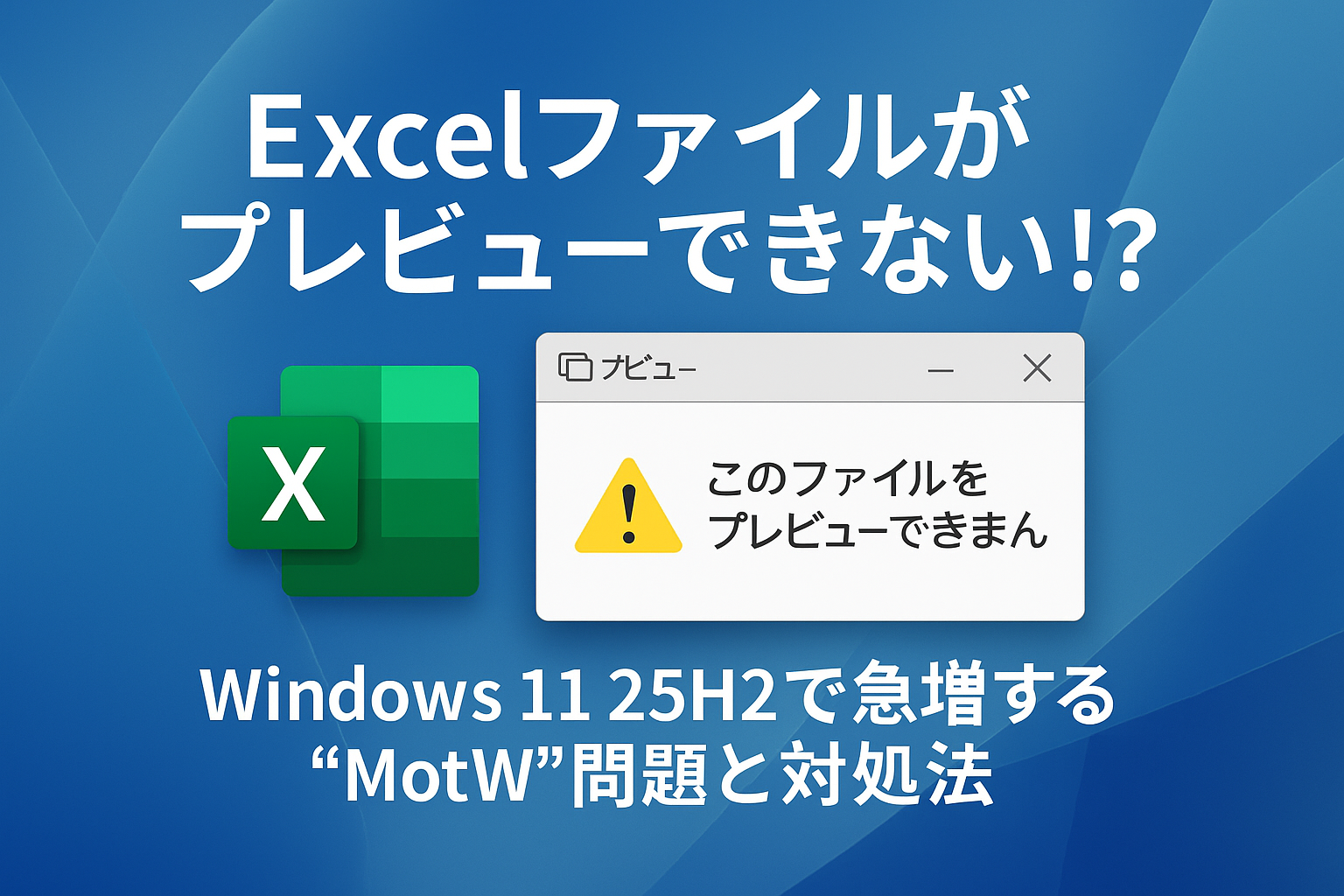
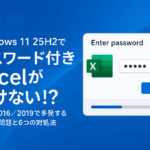






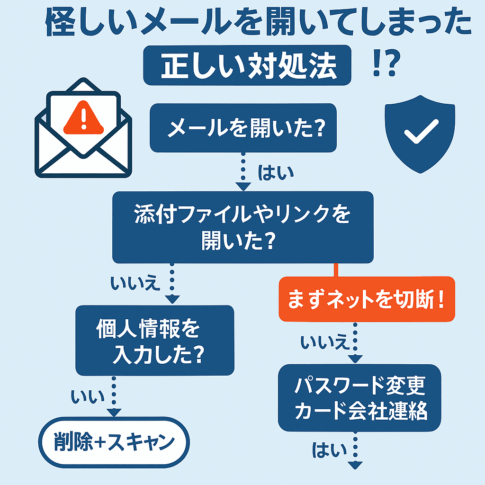













コメントを残す